VPN Gatewayを用いたCiscoルータとのIPsec-VPN接続手順を紹介します。
本設定例では、VPCに作成したVPN Gatewayを、お客様拠点に設置したCiscoルーターとIPsec-VPNで接続します。
事前準備
ネットワークや IP アドレス等を事前に設計し、VPN Gatewayを購入します。
本設定例では、クラウド側のVPC (セグメント 192.168.0.0/24) とCiscoルーター側 (セグメント 192.168.100.0/24) をRoute-basedで接続します。
本設定例について
Alibaba CloudのVPCとの接続を保証するものではありません。
2019年 5 月の仕様に基づいて記載しています。確認しているファームウェアは下記のとおりです。今後、サービス内容の変更や、仕様変更などによって接続できなくなる可能性があります。
本設定例でテスト済みのCiscoルーターは以下になります。
| モデル | バージョン |
|---|---|
| C891FJ-K9 | Version 15.4(3)M8 |
Ciscoルーターに関する情報および設定方法については、Ciscoテクニカルサポートまでお問い合わせください。
設定手順
ステップ 1:VPN Gateway の設定
対象VPCにVPN Gatewayとカスタマーゲートウェイを作成します。カスタマーゲートウェイの設定ではお客様拠点 ルーターのグローバルIPアドレスを使って設定します。
IPsec ConnectionsよりVPN接続を作成します。
以下の項目を入力します
「名前」任意の識別名を入力します。 「VPN Gateway」作成したVPN Gateway名を選択します。 「カスタマーゲートウェイ」 作成したカスタマーゲートウェイを選択します。 「ローカルネットワーク」クラウド側ネットワーク (0.0.0.0/0) を入力します。 「リモートネットワーク」お客様拠点側ネットワーク ( 0.0.0.0/0 ) を入力します。 「今すぐ有効化」“はい”を選択します。 「高度な構成」有効にします。 「事前共有鍵」お客様拠点側ルーターと同一の任意の共有鍵を入力します。 「バージョン」ikev2を選択します。
以下の設定はヘルスチェックです。(任意) 有効にするとVPN GatewayがIPsecトンネルの通信断を検出できるようになり、チェックが失敗した場合にはIPsecの再接続をします。
「ヘルスチェック」 有効にします。 「宛先IP」お客様拠点側サブネット内の疎通可能な任意のIPアドレスを入力します。 「送信元IP」クラウド側サブネットの内で任意のIPアドレスを入力します。 「再試行間隔」任意の間隔を指定します。 「再試行回数」任意の回数を指定します。 「OK」ボタンを押します。
注意: そのほか項目についても運用方針に沿って指定いただけます。
- ルートの追加をします。
上記完了後、下記のポップアップが表示されるので、OKボタンを押します。
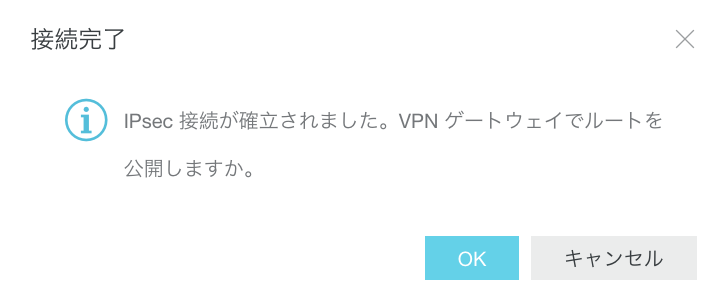
下記、VPN-GWのルートテーブル画面へ遷移しますので、宛先ベースルーティングのタブを選択し、ルートエントリの追加を行います。

ルートエントリの追加は下記の様に行います。
「宛先CIDRブロック」お客様拠点側セグメントを設定します。
「VPCに公開」“はい”を選択します。
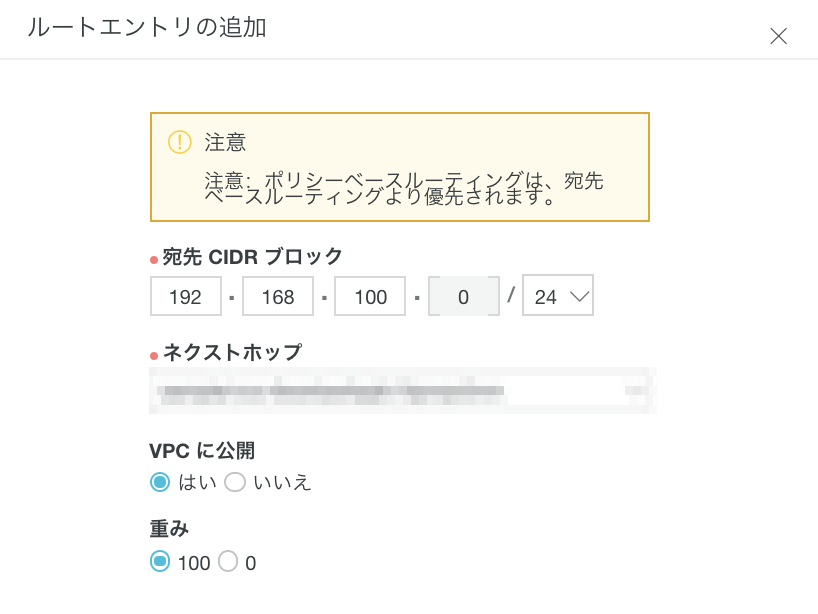
「OK」ボタンを押します。
VPN-GW**のルートテーブルにてルートエントリの追加が行われ、ステータスが公開済みとなっていることを確認します。

- IPsec Connectionsの画面より、VPN 接続が追加されることを確認します。
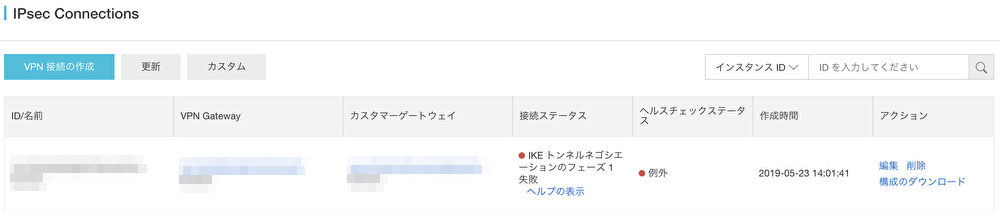
ステップ 2:Ciscoルーターの設定
Cisco ルーターにアクセスし以下の項目を設定します。
- IPsec接続設定
>1. !>2. crypto ikev2 proposal <ikev2proposal>>3. encryption aes-cbc-128>4. integrity sha1>5. group 2>6. !>7. crypto ikev2 policy <ikev2policy>>8. proposal <ikev2proposal>>9. !>10. crypto ikev2 keyring <ikev2keyring>>11. peer <AlibabaCloud>>12. address <VPN GatewayのグローバルIPアドレス>>13. pre-shared-key <Alibaba Cloud VPN Gatewayと同一の任意の共有鍵>>14. !>15. !>16. !>17. crypto ikev2 profile <ikev2profile>>18. match address local <お客様拠点ルーターのグローバルIPアドレス>>19. match identity remote address <VPN GatewayのグローバルIPアドレス> 255.255.255.255>20. authentication remote pre-share>21. authentication local pre-share>22. keyring local <ikev2keyring>>23. !>24. crypto ipsec transform-set ESP-AES-SHA esp-aes esp-sha-hmac>25. mode tunnel>26. !>27. crypto ipsec profile <ipsecprofile>>28. set security-association lifetime seconds <86400>>29. set transform-set <ESP-AES-SHA>>30. set ikev2-profile <ikev2profile>>31. !
- Tunnelインターフェイスの設定
>1. interface Tunnel <Number>>2. ip unnumbered <お客様ルーターのWANインターフェイス>>3. ip virtual-reassembly in>4. tunnel source <お客様ルーターのグローバルIPアドレス>>5. tunnel mode ipsec ipv4>6. tunnel destination <VPN GatewayのグローバルIPアドレス>>7. tunnel protection ipsec profile <ipsecprofile>
- 経路設定
>1. ip route 192.168.0.0 255.255.255.0 Tunnel <Number>
注意: ルーティング、ポリシー等の項目についても運用方針に沿ってCiscoルーター側を設定する必要があります。ステップ1でVPN Gatewayのヘルスチェックを利用する場合は送信元IPからのICMPパケットをCiscoルーター側で許可する必要があります。
ステップ 3:ステータス確認
Cisco ルーターの設定が完了し、接続が成功すれば、接続ステータスが「成功」、ヘルスチェックステータスが「正常」に変わります。

ステップ4:接続のテスト
VPC内のECSインスタンスにログインし、拠点内のプライベートIPアドレスにpingを送信して、VPCと拠点側の通信が成功することを確認します。
